مجله مطالب خواندنی
سبک زندگی، روانشناسی، سلامت،فناوری و ....مجله مطالب خواندنی
سبک زندگی، روانشناسی، سلامت،فناوری و ....4 ویژگی جدید و کاربردی گوگل مپ
[ad_1]برای دریافت یک نقشه و مرورش به صورت آنلاین، هر جایی از صفحه کلیک کنید، پنجرهی جزئیات را بالا بکشید، "دانلود” را کلیک و مربعی که وجود دارد را کشیده ومنطقهای که قصد ذخیره کردنش را دارید به درون مربع بیاورید. با انجام این کار، امکان فوقالعاده مرور نقشه به صورت افلاین و ناوبری در میان آن برایتان فراهم میشود.
برای آپدیت یا حذف یک نقشه ذخیره شده، بر روی آیکن گوشهی صفحه کلیک کنید و بعد از آن با انتخابِ Offline areas، نقشهی موردنظر را انتخاب و آپدیت یا حذف را کلیک کنید.
آدرسها را از دسکتاپ به یک تلفن همراه بفرستید
فرستادن یک آدرس و یا موقعیت از روی نسخهی دسکتاپی گوگل مپ قبلاً کار نسبتاً سختی بود. باید یک لینکِ بلند را میفرستادید و یا با فشار دادنِ "ستاره” و star کردن یک موقعیت، بعداً در نرم افزار بر روی گوشی، آن را پیدا کنید.
خوشبختانه، بازطراحی جدید گوگل مپ برای دسکتاپ با یک اتفاق خوشایند همراه بود؛ یک دکمهی "به گوشی بفرست” "send to your phone” که هر جا بر روی صفحه کلیک کنید و ظاهر میشود. صرفاً بر روی این دکمه کلیک کنید تا آن لوکیشن به عنوان یک نوتیفیکیشن بر روی گوشیهای اندرویدی یا آیاوسیتان پدیدار شود.
به دنبال لیست تماستان بر روی نقشه بگردید
در این نسخهی جدید گوگل مپ، هنگامِ مرور محله یا قسمتی از شهر، علاوه بر نامِ رستورانها، بانکها و مکانهایی که به عنوان موردعلاقه ذخیره کردهاید، به نامهای درونِ لیست تماستان هم برمیخورید. در حقیقت، اگر شخصی آدرسش در لیست تماس شما ذخیره باشد، نامش بر روی نقشه ظاهر خواهد شد.
بر روی نامهایی که بر روی نقشه ظاهر شدهاند کلیک کنید تا به لیست تماستان و پروفایل آنها منتقل شوید. شما تنها کسی هستید که این نامها را میبیند اما اگر قصد دارید آنها را در روی گوشی خود مخفی کنید، راهِ زیر میتواند به شما کمک کند؛
بر روی نامِ افراد در نقشه کلیک کرده و سپس منویی که دارای یک ایکون به شکل سه نقطه است را انتخاب کنید. با کلیک بر روی گزینهی Hide in Maps به راحتی نامِ مورد نظر بر روی آدرسی که برایش ذخیره کردهاید ظاهر نمیشود.
یک لیبل خصوصی بر روی مکانها بگذارید
گاهی وقتها شما بعضی مکانها و مغازهها را به نامهای مشخص و متفاوتی از نامِ اصلیشان میشناسید. در صورتی که یک کاربر پروپاقرص گوگل مپ هستید، استفاده از این قابلیت گوگل مپ برای لیبلهای خصوصی گذاشتن بر روی مکانها، حسابی به کار میآید.
در نقشه، بر روی مکان موردنظر رفته و آنرا انتخاب کنید. سپس از منویی که به شکل سه نقطه است، گزینهی Add label را انتخاب کنید. سپس هر چه دوست دارید آنجا تایپ کنید. هنگامی که دوباره لوکیشنهایی که لیبل دارند را بازمیکنید، نام شما اول، سپس نام اصلی مکان ظاهر میشود. با استفاده دکمهای زرد رنگ که در زیر وجود دارد، (labeled) میتوان لیبلی که گذاشتهاید را حذف یا ویرایش کنید.
آیکونهای مکانهایی مثل کار یا خانه را تغییر دهید
وقتی آدرسِ خانه یا محل کارتان را در گوگل مپ وارد میکنید، از آیکونهایی برای نمایش آنها استفاده میشود. یک آیکون خانه و یک ایکون کیف دستی برای محل کار.
آیکون موردنظر را انتخاب کنید. و سپس بر روی گزینهای با نام Give your icon a new look ضربه بزنید. شما هستید و ۳۰ آیکون مختلف که میتوان برای این دو محل استفاده کرد.
منبع: زومتک
[ad_2]
لینک منبع
بازنشر: مفیدستان
عبارات مرتبط
18 ژوئن 2016 ... 4 ویژگی جدید و کاربردی گوگل مپ. تا چندی پیش، امکان ذخیره کردن نقشهها برای مشاهده به صورت آفلاین در گوگل مپ بسیار محدود بود. باوجود اینکه ...19 ژوئن 2016 ... google map، مشرق، گوگل مپ، 5 ویژگی جدید و کاربردی گوگل مپ، گوگل نکات کاربردی در جستجوی گوگلتا چندی پیش، امکان ذخیره کردن نقشه ها ...به گزارش مشرق، نسخههای جدیدتر گوگل مپ یک تغییر اساسی را تجربه کردهاند. حالا این امکان فراهم است که که همچون وقتی آنلاین هستید، "مناطقی” که ذخیره شدهاند را ...18 ژوئن 2016 ... تا چندی پیش، امکان ذخیره کردن نقشه ها برای مشاهده به صورت آفلاین در گوگل مپ بسیار محدود بود. باوجود اینکه امکان ذخیره نقشه محله یا شهری وجود ...به گزارش مشرق، نسخههای جدیدتر گوگل مپ یک تغییر اساسی را تجربه کردهاند. حالا این امکان فراهم است که که همچون وقتی آنلاین هستید، "مناطقی” که ذخیره شدهاند را ...4 ویژگی جدید و کاربردی گوگل مپ. عکس/ قهرمان تکواندو بازیگر شد. عکس/ بازگشت ساکنین شهر فلوجه پس از آزاد سازی. تیم انصاریفرد دست به دامن دادگاه عالی ورزش ...18 ژوئن 2016 ... تا چندی پیش، امکان ذخیره کردن نقشهها برای مشاهده به صورت آفلاین در گوگل مپ بسیار محدود بود. باوجود اینکه امکان ذخیره نقشه محله یا شهری وجود ...20 ژوئن 2016 ... آموزش آپدیت اندروید/ویژگی جدید و کاربردی گوگل مپ. علی 6 ساعت ago مطالب آموزشی 4 بازدید. آپدیت اندروید :یکی از مهم ترین مسایلی که کاربران ...امیدواریم از طرفداران ویژگی یکی شدن تبها و اپلیکیشنها در مرورگر گوگل کروم اندروید نباشید. این ویژگی از زمان معرفی اندروید آبنباتچوبی معرفی شد و حالا گوگل ...نقشه ساز گوگل (به انگلیسی: Google map maker ) توسط شرکت گوگل در ژوئن ... در محیط کاربردی نقشه ساز گوگل با استفاده از گزینه Add New کارمندان قادر به اضافه ... ترسیمات انجام شده به وسیله کارمندان توسط گوگل به ویژگیهای مسیر یابی ...
کلماتی برای این موضوع
نقشه و مسیریابی گوگل مپ اندروید …برنامه مکان یاب نقشه گوگل برای اندروید امکان ذخیره نقشه ها به صورت آفلاین دانلود برنامه رسمی سرویس گوگل مپ … نقشه های گوگل یکی دیگر از بهترین و جالب ترین سرویس های کمپانی نام آشنا و معروف دانلود سایجیک اندروید ……سیر و سفر دانلود سایجیک اندروید نقشه جدید ایران خرید لایسنسنگاهی به تغییرات و ویژگی های آپدیت جدید کلش آف …نگاهیبهتغییراتوویژگینگاهی به تغییرات و ویژگی های آپدیت جدید کلش آف کلنز ۵ دیدگاه ارسال شده قویترین نرم افزار ردیابی ، مکان یابی و مانیتورینگ …قدرتمند ترین نرم افزار ردیابی، مکان یابی و مانیتورینگ گوشی تلفن همراه موبایل و تبلت دانلود برنامه نقشه های گوگل برای ……سیر و سفرجدیدترین نسخه نقشه های گوگل اندروید همان طور که می دانید در گوشی های اندرویدی تاریخچه نسخههای اندروید ویکیپدیا، دانشنامهٔ آزاد…هر دو نسخه ۲ و ۲٫۱ اندروید مانند نسخه ۱٫۶ مبتنی بر کرنل لینوکس ۲٫۶٫۲۹ طراحی شدهانددانلود جی پی اس آفلاین اندروید …دانلود – بازی پازل عالی و پر مخاطب اندروید مود دانلود فعال سازی دو واتس اپ در گوشی اندروید …آپدیت جدید امروز ۲۳ بهمن معرفی واتس مپ سولو فعال سازی دو اکانت واتس اپ در یک گوشی دیجیاتو – زندگی با تکنولوژی روزی نیست که در دنیای دانش و تکنولوژی اتفاق تازه ای رخ ندهد و ما نیز در دیجیاتو همواره
ادامه مطلب ...
ردیابی بابانوئل با گوگل مپ
[ad_1]
کد مطلب: 427601
ردیابی بابانوئل با گوگل مپ
بخش دانش و فناوری الف،4 دی95
گوگل با افزودن برنامههای متنوع روی نقشه خود به شما اجازه میدهد تا امشب با بابانوئل بوده و او را ردیابی کنید.(برنامه مخصوص کودکان)
تاریخ انتشار : شنبه ۴ دی ۱۳۹۵ ساعت ۱۶:۰۳
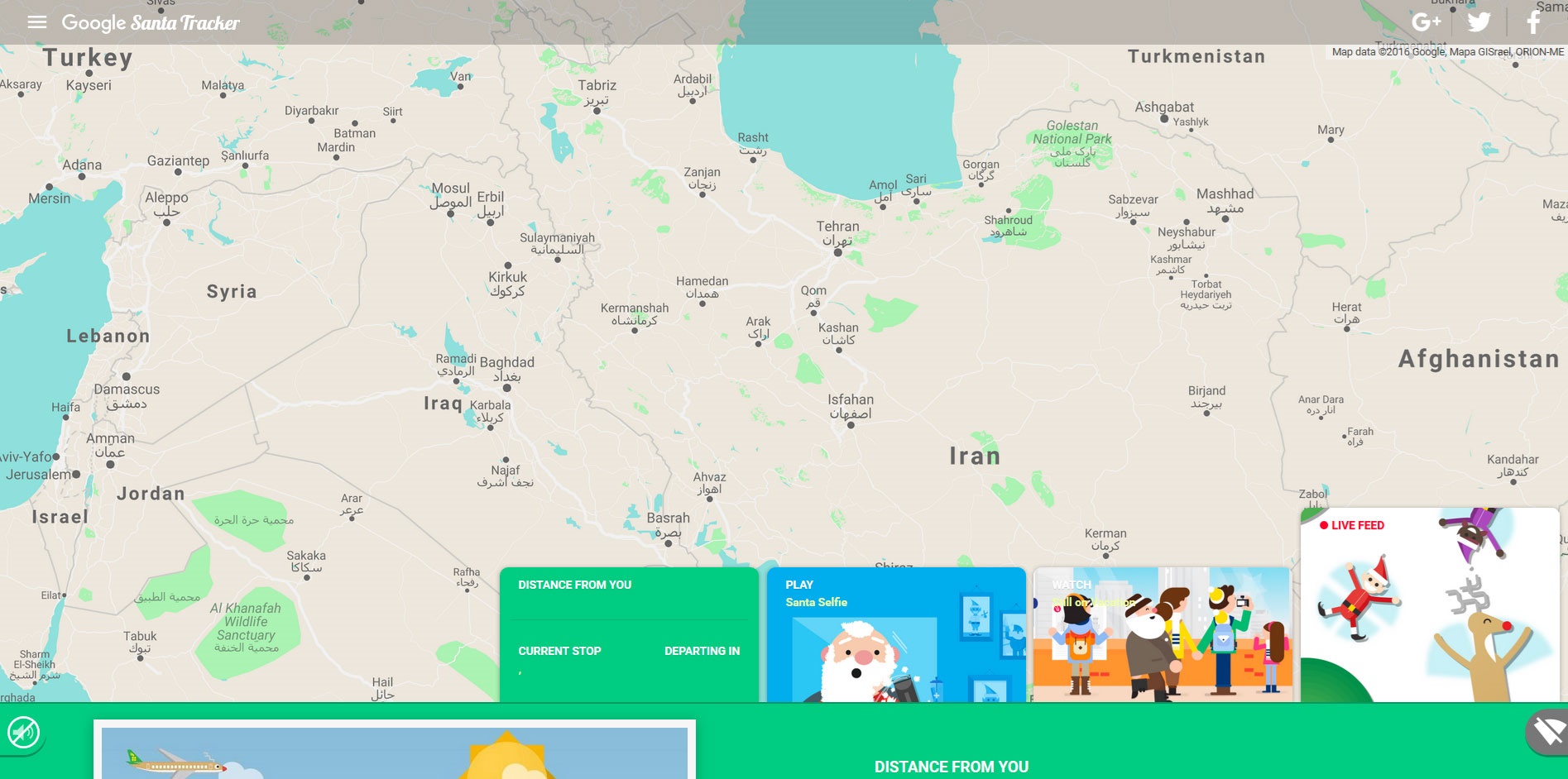

کلمات کلیدی : دانش و فناوری+ گوگل مپ
نظراتی که به تعمیق و گسترش بحث کمک کنند، پس از مدت کوتاهی در معرض ملاحظه و قضاوت دیگر بینندگان قرار می گیرد. نظرات حاوی توهین، افترا، تهمت و نیش به دیگران منتشر نمی شود.
[ad_2]
لینک منبع
بازنشر: مفیدستان
عبارات مرتبط با این موضوع
ردیابی بابانوئل با گوگل مپ ردیابی بابانوئل با گوگل مپ کار با گوگل مپ
ادامه مطلب ...